Cómo descargar y actualizar el controlador Secugen para Windows 10, 11
Publicado: 2023-06-30Descubra los mejores métodos para descargar fácil y rápidamente las últimas actualizaciones del controlador Secugen en sus dispositivos con Windows 10, 11 o una versión anterior.
Para muchos usuarios, Secugen dejó de funcionar después de actualizar a Windows 11. Es posible que el controlador USB que está utilizando no sea compatible con la versión más reciente de Windows. Por lo tanto, se recomienda descargar los controladores Secugen más recientes de forma manual o automática.
Los controladores ofrecen un canal de comunicación con el hardware para pasar los comandos de acción correctos al sistema operativo. Y para este asunto, los fabricantes publican actualizaciones periódicas de controladores para mantener la comunicación adecuada y libre de errores. Pero muchos usuarios se quejaron de problemas al cambiar a los últimos controladores Secugen. Para resolver esto, hemos seleccionado una guía completa paso a paso que consta de varias opciones para la descarga y actualización del controlador Secugen.
Métodos para descargar y actualizar el controlador Secugen para Windows 10, 11
A continuación se muestran las opciones disponibles para la descarga, instalación y actualización del controlador Secugen en dispositivos Windows. Lea los pasos para cada uno y aplique el método más adecuado según sus habilidades y requisitos.
Método 1: Descarga manual del controlador Secugen desde el sitio web oficial
El fabricante oficial publica actualizaciones periódicas de controladores para garantizar el máximo rendimiento. Pero para encontrar controladores compatibles, debe tener algunos conocimientos básicos sobre su sistema. Una vez que lo reúna todo, aplique los siguientes pasos para instalar la descarga del controlador del servicio Secugen RD.
Paso 1: En su navegador web, busque el sitio web oficial de Secugen.O simplemente haga clic aquí .
Paso 2: Haga clic en la pestaña de servicios y abra el Servicio RD.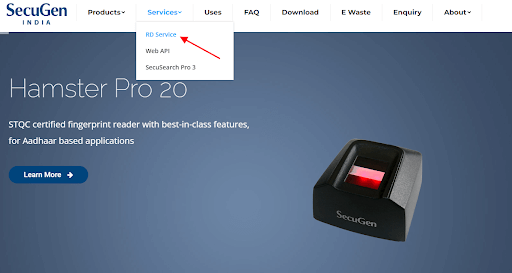
Paso 3: ahora expanda la pestaña de descarga y busque la última descarga del servicio Secugen RD para Windows 10 en la sección Controladores.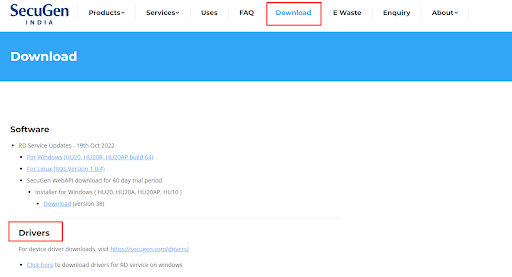
Paso 4: haga doble clic en el archivo del controlador del servicio Secugen RD descargado y siga las instrucciones que aparecen en la pantalla.
Paso 5: reinicie su PC para que las actualizaciones del controlador entren en acción.
Aunque el método es 100% seguro y confiable, puede llevar mucho tiempo y ser complicado para algunos usuarios. Si también tiene problemas similares, use el siguiente método, es decir, completamente automático.
Lea también: Cómo actualizar controladores en Windows 10,8,7 - Actualizar controladores de dispositivos
Método 2: Descarga automática del controlador Secugen con Bit Driver Updater
Si carece de las habilidades técnicas básicas y el tiempo para encontrar las actualizaciones del controlador Secugen manualmente, puede optar por las herramientas de actualización del controlador. De un sinfín de opciones para actualizaciones automáticas de controladores, nuestra elección es la herramienta de actualización de Bit Driver.
Las siguientes son algunas de las características clave de la herramienta Bit Driver Updater:
- Le permite descargar todas las actualizaciones de los controladores del sistema con un solo clic.
- Programe las actualizaciones de controladores para el momento en que desea descargarlas.
- Enorme base de datos de controladores para mantener seguros todos los datos relevantes del controlador.
- Funcionalidad de copia de seguridad y restauración
- Soporte técnico 24x7.
- Garantía de devolución de dinero de hasta 60 días
- Controladores con certificación WHQL.
Además de las capacidades mencionadas anteriormente, puede desbloquear más con la actualización de la versión Pro del actualizador Bit Driver.
Pasos para descargar y actualizar los controladores Secugen con Bit Driver Updater:
Paso 1: descargue Bit Driver Updater con la ayuda del enlace de descarga directa.Siga las instrucciones que aparecen en la pantalla para instalar la herramienta.
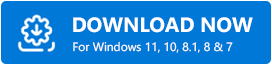

Paso 2: si la búsqueda de controladores obsoletos no se inicia automáticamente, use la opción Buscar controladorespara comenzar. Espere hasta que se complete el escaneo y se muestre la lista de controladores obsoletos. 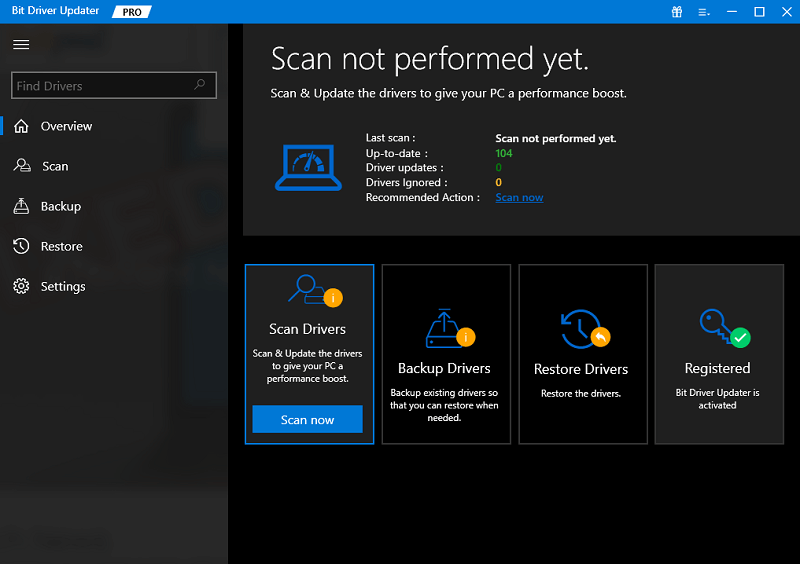
Paso 3: busque el controlador Secugen en la lista y haga clic en el botón Actualizar ahora junto a él.Alternativamente, puede usar la opción Actualizar todo al final de la lista para descargar la lista completa de controladores a la vez.
Nota: actualice a Pro para la función Actualizar todo. Sin embargo, el uso de la versión gratuita del software solo permite una actualización de controlador a la vez. 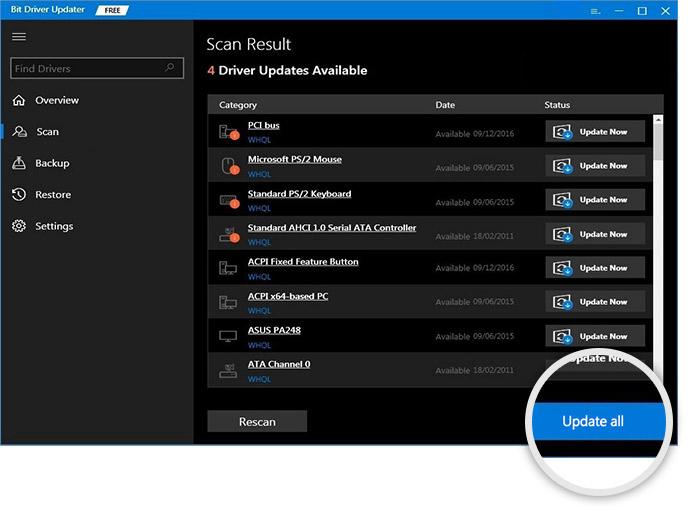
Paso 4: cuando se complete la descarga, haga doble clic en el archivo del controlador Secugen.Siga los pasos en pantalla para instalar el controlador.
Tanto los nuevos usuarios como los profesionales se inclinan por la técnica automática como su opción preferida. Se puede acceder y utilizar todas las capacidades de Bit Driver Updater actualizando a la edición Pro del programa.
Método 3: use el Administrador de dispositivos para descargar el controlador de secugen
La descarga de la actualización del controlador Secugen mediante el uso del programa Device Manager es un método diferente disponible. Este método requiere cierto grado de intervención manual. Puede actualizar e instalar el controlador Secugen en cualquier dispositivo que ejecute Windows 10 u 11 siguiendo las instrucciones.
Paso 1: abra el cuadro de diálogo Ejecutar presionando simultáneamente la tecla de Windows y la tecla R en su teclado.
Paso 2: Esto abrirá el menú Ejecutar.Después de ingresar la dirección devmgmt.msc , haga clic en el botón Aceptar para continuar. 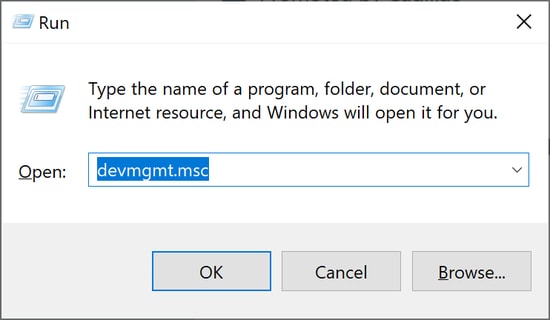
Paso 3: Dentro de la ventana que corresponde al Administrador de dispositivos , expanda la sección que está designada para Dispositivos biométricos.
Paso 4: con el botón derecho del mouse, elija el controlador Secugen del menú desplegable.Selecciona la alternativa que te permita Actualizar el controlador . 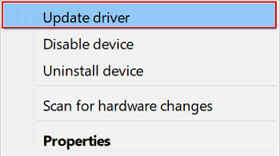
Paso 5: Cuando llegue a la pantalla que sigue, seleccione la primera opción para ubicar la actualización de controlador más reciente para su máquina.
Paso 6: Para instalar el controlador Secugen, siga las instrucciones que aparecen en la pantalla después.
Al reiniciar su computadora, se activará la actualización reciente del controlador Secugen.
Método 4: Descarga del controlador Secugen a través de Windows Update
La utilización de Windows Update es una alternativa más que puede ser para la descarga del servicio Secugen RD para Windows 10 u otros dispositivos. Las actualizaciones de software y controladores se proporcionan con las versiones más recientes de las actualizaciones de Microsoft.
Las siguientes son las acciones que deben seguirse para descargar las actualizaciones que ahora están pendientes en su dispositivo Windows.
Paso 1: seleccione la opción Lupa de la barra de tareas y haga clic en ella.Vaya a la bandeja de búsqueda y escriba"Configuración".Para acceder a la aplicación adecuada, haga clic en el botón Abrir.
Paso 2: navegue a la pestaña Actualización de Windowsy seleccione la opciónBuscar actualizacionesen el menú que aparece. 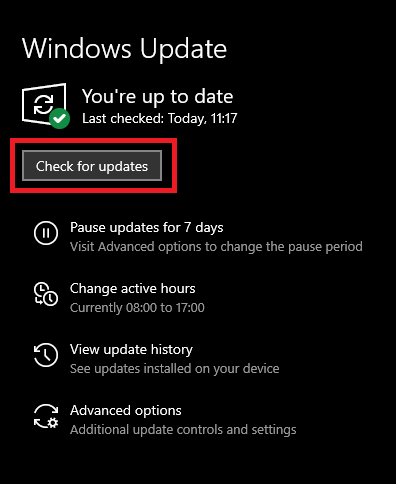
Paso 3: Espere hasta que se procese el comando.Aquí se descubrirán y descargarán inmediatamente todas las actualizaciones pendientes.
Paso 4: reinicie el sistema para activar la versión más reciente del controlador Secugen para Windows 10.
Lea también: Cómo descargar el controlador de dispositivo PCI para Windows 11/10/8/7
Descarga y actualización del controlador Secugen: HECHO
Esto nos lleva al final de nuestra guía sobre cómo descargar y actualizar los controladores Secugen para Windows 10 u otros dispositivos. Aunque hay varios métodos disponibles, recomendamos a nuestros lectores que utilicen el automático. El uso de Bit Driver Updater permite todas las actualizaciones de controladores del sistema a la vez y también en poco tiempo.
Si tiene alguna pregunta sobre cualquier información relacionada con el tema, no dude en preguntarnos en los comentarios. Además, si la guía le resultó útil, no olvide suscribirse y mantenerse actualizado con guías técnicas y noticias.
